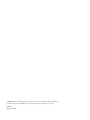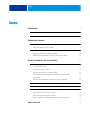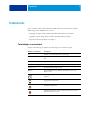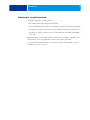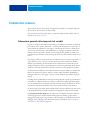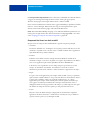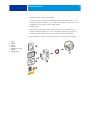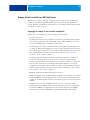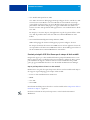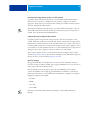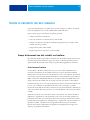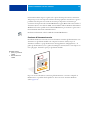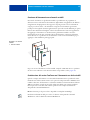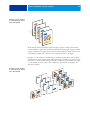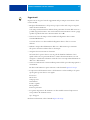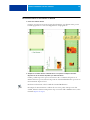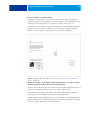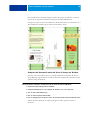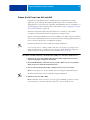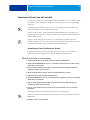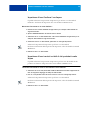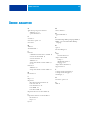Stampa di dati variabili
Xerox EX Print Server, Powered by Fiery
®
,
per Xerox 700 Digital Color Press

© 2008 Electronics for Imaging, Inc. Per questo prodotto, il trattamento delle informazioni
contenute nella presente pubblicazione è regolato da quanto previsto in Avvisi legali.
45069919
04 giugno 2008

INDICE 3
INDICE
INTRODUZIONE 5
Terminologia e convenzioni 5
Informazioni su questo manuale 6
INFORMAZIONI GENERALI 7
Informazioni generali sulla stampa di dati variabili 7
Componenti dei lavori con dati variabili 8
Stampa di dati variabili con EX Print Server 10
Linguaggi di stampa di dati variabili compatibili 10
Funzioni principali di EX Print Server per la stampa di dati variabili 11
STAMPA DI DOCUMENTI CON DATI VARIABILI 13
Stampa di documenti con dati variabili con FreeForm 13
Come funziona FreeForm 13
Creazione del documento master 14
Creazione del documento con elementi variabili 15
Combinazione del master FreeForm con il documento con dati variabili 15
Suggerimenti 17
Anteprima dei documenti master nel driver di stampa per Windows 20
Stampa di documenti con dati variabili con FreeForm 2 21
Stampa di altri lavori con dati variabili 22
Imposizione di lavori con dati variabili 23
Imposizione di lavori FreeForm con Impose 23
Imposizione di lavori FreeForm 2 con Impose 24
Imposizione di lavori con dati variabili di altri produttori tramite Impose 24
INDICE ANALITICO 25
INDICE


INTRODUZIONE 5
INTRODUZIONE
Questo manuale contiene alcune informazioni sulle funzioni di stampa dei dati variabili
(VDP) supportate da EX Print Server, tra cui:
• Linguaggi di stampa di dati variabili compatibili, quali FreeForm e FreeForm 2
• Applicazioni per la stampa di dati variabili compatibili di altri produttori
• Imposizione di lavori FreeForm 2 con Impose
Terminologia e convenzioni
In questo manuale vengono utilizzate la terminologia e le convenzioni seguenti.
Termine o convenzione Si riferisce a
Aero EX Print Server (nelle illustrazioni e negli esempi)
EX Print Server Xerox EX Print Server, Powered by Fiery, per Xerox 700 Digital Color
Press
Mac OS Apple Mac OS X
Macchina da stampa digitale Xerox 700 Digital Color Press
Titoli in corsivo Altri manuali della documentazione
Windows Microsoft Windows 2000, Windows XP, Windows Server 2003,
Windows Vista
Argomenti per i quali la Guida del software fornisce delle informazioni
aggiuntive
Suggerimenti e informazioni
Informazione importante
Informazione importante relativa ad azioni che potrebbero causare
danni fisici all’utente o a terzi

INTRODUZIONE 6
Informazioni su questo manuale
Il manuale comprende i seguenti argomenti:
• Informazioni di base sulla stampa dei dati variabili
• Funzioni di EX Print Server supportate e linguaggi di stampa dei dati variabili compatibili
• Istruzioni per la stampa di documenti con dati variabili usando FreeForm e FreeForm 2
• Istruzioni per stampare e inoltrare i lavori con altri formati di dati variabili, quali PPML e
Creo VPS
NOTA: Per informazioni dettagliate sui lavori di stampa dei dati variabili con applicazioni di
altri produttori, vedere la documentazione fornita con la relativa applicazione.
Per esempi di scenari dei flussi di lavoro più comuni di stampa dei dati variabili, vedere il
manuale Esempi di flusso di lavoro.

INFORMAZIONI GENERALI 7
INFORMAZIONI GENERALI
Questo capitolo descrive la tecnologia di stampa dei dati variabili e i componenti supportati
che consentono di creare lavori con dati variabili.
Per la descrizione di scenari e flussi di lavoro specifici di stampa dei dati variabili, vedere il
manuale Esempi di flusso di lavoro
.
Informazioni generali sulla stampa di dati variabili
In genere, la stampa di dati variabili viene utilizzata per la diffusione di materiale commerciale
personalizzato con il sistema “direct mail” o con altri tipi di “mailing” mirati. Questo tipo di
stampa richiede la combinazione di un gruppo di elementi master, che sono comuni ad una
serie di copie di un documento (dati riutilizzabili) con un gruppo di elementi variabili che
cambiano da una copia all’altra. Quando si usa la stampa di dati variabili, è possibile creare
comunicazioni personalizzate con elementi in grado di catturare efficacemente l’attenzione del
lettore.
Un esempio potrebbe essere una brochure personalizzata in cui ci si rivolge in modo diretto al
singolo cliente per nome e che può contenere altri dati personali ottenuti da un database
utilizzato per il marketing. La struttura di base fissa, le illustrazioni e i blocchi di testo che
rimangono invariati in tutte le copie della brochure costituiscono gli elementi master; Il nome
del cliente ed altri dati specifici relativi al cliente costituiscono invece gli elementi variabili.
La stampa di dati variabili può essere utilizzata nella sua forma più semplice per simulare una
funzione di stampa unione di base. Tuttavia, è anche possibile assemblare dinamicamente
immagini, grafici, testo e altri oggetti a colori per creare documenti personalizzati di grande
impatto.
La stampa di dati variabili sfrutta la tecnologia di stampa digitale in grado di personalizzare la
comunicazione collegando database di contenuto ad un’unità di stampa quale l’unità digital
press. La comunicazione personalizzata prevede la creazione di regole che definiscono la scelta
del contenuto da prelevare dal database e la posizione di tale contenuto nel documento.
Le due tecnologie per la stampa di dati variabili descritte di seguito definiscono il modo in cui
i dati riutilizzabili vengono specificati mediante un linguaggio di stampa dei dati variabili.
La
tecnologia basata sulle pagine descrive i dati statici e riutilizzabili (l’elemento master) in
termini di pagine intere. Ciascun elemento della pagina viene chiamato pagina master. I
linguaggi basati sulle pagine sono più adatti per layout semplici e prevedibili. FreeForm è un
linguaggio basato sulla pagina. Per ulteriori informazioni su FreeForm, vedere “Stampa di
documenti con dati variabili” a pagina 13.

INFORMAZIONI GENERALI 8
La tecnologia basata sugli elementi descrive i dati statici e riutilizzabili in termini di elementi
od oggetti. La tecnologia basata sugli elementi consente di usare più oggetti separati
all’interno di una pagina come singoli elementi statici o elementi variabili.
I lavori con dati variabili basati su elementi usano oggetti riutilizzabili per gli elementi variabili
nel lavoro, come le immagini. Dal momento che vengono usati frequentemente, questi
elementi restano memorizzati in gruppo nella cache di EX Print Server.
PPML (Personalized Print Markup Language) e Creo VPS (Variable Print Specification) sono
tecnologie basate sugli elementi. Per ulteriori informazioni sui linguaggi PPML e Creo VPS,
vedere “Linguaggi di stampa di dati variabili compatibili” a pagina 10.
Componenti dei lavori con dati variabili
Un tipico lavoro di stampa di dati variabili include i seguenti componenti principali:
• Contenuto
Il contenuto include il testo, le immagini o le fotografie posizionate nelle diverse aree del
documento. È possibile creare contenuto statico o variabile mediante diverse applicazioni,
quali Adobe Photoshop o Microsoft Word.
• Database
Il database è una tabella contenente tutti gli elementi modificabili e variabili di un
documento stampato, come il testo, la grafica e le fotografie. È possibile usare un database
creato con le applicazioni più comuni, quali Microsoft Excel o FileMaker Pro.
I dati devono essere organizzati in record e campi (categorie) per ciascun record. Ad
esempio, in un database di nominativi, un nominativo è un record e le relative
informazioni personali (nome, indirizzo e numero di telefono) rappresentano un campo.
•Regole
Le regole, create in un’applicazione per la stampa di dati variabili, servono per specificare
quale contenuto variabile utilizzare e dove posizionarlo all’interno del documento. In base
a queste regole predefinite, inviate sotto forma di istruzioni di tipo “if” e “then”,
l’applicazione per la stampa di dati variabili preleva elementi specifici dai database per
creare pagine e documenti personalizzati che contengono diversi elementi di testo e
immagini destinati ad un target particolare. Ad esempio, è possibile impostare una regola
che definisce la stampa di contenuto specifico per una particolare fascia di età.
•Layout
Il layout consente di definire il design o l’impaginazione del documento in qualsiasi
applicazione di editoria elettronica o di elaborazione testi. Il layout serve per definire lo
spazio da riservare per il testo e le immagini variabili.

INFORMAZIONI GENERALI 9
• Applicazioni per la stampa dei dati variabili
Le applicazioni per la stampa dei dati variabili combinano gli elementi master e i dati
variabili e preparano il documento per la stampa. Con FreeForm, non è necessario usare
un’applicazione per la stampa di dati variabili dedicata.
•Unità di stampa
L’unità di stampa rappresenta l’unità di destinazione che converte i file digitali in
documenti stampati. Tale unità può essere una qualsiasi stampante, fotocopiatrice o
macchina da stampa digitale in grado di supportare la stampa di dati variabili.
La seguente illustrazione mostra i componenti necessari per la stampa di dati variabili.
1Layout
2 Database
3Regole
4 Contenuto
5 Applicazione per i dati
variabili
6 Unità di stampa
1
2
3
4
5
6

INFORMAZIONI GENERALI 10
Stampa di dati variabili con EX Print Server
EX Print Server combina i linguaggi, le applicazioni per la stampa di dati variabili di altri
produttori e le funzioni principali di EX Print Server da integrare in molti flussi di lavoro
esistenti. Per ulteriori informazioni sui flussi di lavoro per la stampa di dati variabili, vedere il
manuale Esempi di flusso di lavoro.
Linguaggi di stampa di dati variabili compatibili
EX Print Server è compatibile con i seguenti linguaggi di dati variabili:
• FreeForm e FreeForm 2
FreeForm e FreeForm 2 vengono utilizzati con le soluzioni per la stampa di dati variabili.
Con la tecnologia FreeForm, i dati riutilizzabili vengono elaborati (RIP) solo una volta,
consentendo alla digital press di stampare più velocemente.
FreeForm supporta la creazione di elementi master e dati variabili da qualsiasi applicazione
o piattaforma. All’interno dell’applicazione, viene assegnato alla pagina master un numero
da 1 a 100. Le opzioni FreeForm si trovano nel driver, nelle applicazioni per la gestione dei
lavori e in Hot Folders. Per ulteriori informazioni su FreeForm, vedere “Stampa di
documenti con dati variabili” a pagina 13.
FreeForm 2 espande la tecnologia FreeForm consentendo di definire le condizioni e le
regole relative alle pagine per la stampa di un lavoro contenente più pagine master.
Consente inoltre di definire i limiti di ciascun record nel flusso di dati, ovvero di definire
l’inizio e la fine di ciascun record. A differenza di FreeForm, FreeForm 2 necessita di
un’applicazione per la stampa dei dati variabili (ad esempio, PrintShop Mail) che supporta
in modo specifico FreeForm 2. Per ulteriori informazioni su FreeForm 2, vedere “Stampa
di documenti con dati variabili” a pagina 13.
• PPML (Personalized Print Mark-up Language) versione 2.2
PPML, un linguaggio basato su XML sviluppato da PODi, viene considerato uno standard
industriale. PPML consente alla digital press di conservare in memoria gli elementi di testo
e grafica per riutilizzarli quando necessario, velocizzando in questo modo la stampa di dati
variabili.
EX Print Server accetta i lavori PPML con compressione zip o senza. Per stampare
documenti nel formato PPML, usare un software applicativo di terzi che sia compatibile
con il formato PPML, come Pageflex Persona-versione Fiery. Inviare il lavoro PPML a
EX Print Server o trasferire il file PPML con Command WorkStation
o Hot Folders.

INFORMAZIONI GENERALI 11
• Creo Variable Print Specification (VPS)
Creo VPS è un’estensione del linguaggio PostScript sviluppato da Creo. Un file Creo VPS
consiste di una sezione Header e una sezione Booklet. La sezione Header contiene gli
oggetti globali per l’intero lavoro. La sezione Booklet contiene una copia del documento
personalizzato. Gli elementi della pagina sono oggetti riutilizzabili, come definito nel
formato Creo VPS. Tutti gli elementi della pagina devono essere inclusi all’interno del file
Creo VPS.
Per stampare, è necessario disporre di un’applicazione in grado di generare il flusso di dati
Creo VPS. È possibile trasferire il file Creo VPS con Command WorkStation o Hot
Folders.
• Xerox Variable Data Intelligent PostScript Printware (VIPP)
VIPP è un linguaggio di descrizione della pagina proprietario sviluppato da Xerox.
Per stampare documenti nel formato Xerox VIPP, usare un software applicativo di terzi che
sia compatibile con il formato Xerox VIPP. Inviare il lavoro Xerox VIPP oppure trasferire il
file Xerox VIPP tramite Command WorkStation o Hot Folders.
Funzioni principali di EX Print Server per la stampa di dati variabili
Integrando il supporto per i dati variabili nelle funzioni principali di EX Print Server, come
Impose e Supporti misti, è possibile creare layout personalizzati e applicare le diverse opzioni
per la definizione dei supporti e la finitura ai lavori con dati variabili. È inoltre possibile
gestire gli oggetti riutilizzabili di un lavoro con dati variabili mediante Resource Manager.
Impose perl’imposizione di lavori con dati variabili
EX Print Server è in grado di eseguire l’imposizione di lavori con dati variabili usando Impose
che supporta i seguenti linguaggi per la stampa di dati variabili:
• Lavori con dati variabili FreeForm e FreeForm 2
•PPML
•Creo VPS
•Xerox VIPP
Per informazioni sull’imposizione di un lavoro con dati variabili, vedere “Imposizione di lavori
FreeForm con Impose” a pagina 23.
Per ulteriori informazioni sui layout di imposizione, vedere la Guida di Command
WorkStation.

INFORMAZIONI GENERALI 12
Hot Folders per l’imposizione di lavori con dati variabili
È possibile eseguire l’imposizione di un lavoro con dati variabili utilizzando Hot Folders
quando il lavoro viene inviato a EX Print Server. È necessario configurare un modello
appropriato di imposizione per la stampa di dati variabili per la cartella automatica specifica
all’interno dell’applicazione Hot Folders.
Per informazioni sull’imposizione di un lavoro con dati variabili con Hot Folders, vedere la
Guida di Hot Folders. Per informazioni sulle opzioni di imposizione per la stampa di dati
variabili, vedere la Guida di Command WorkStation.
Supporti misti per la stampa di dati variabili
È possibile applicare le impostazioni di Supporti misti a tutti i lavori di stampa con dati
variabili, inclusi i lavori impostati con dati variabili. Quando si usa la funzione Supporti misti,
EX Print Server considera ciascun record di dati variabili come lavoro separato. Per un lavoro
con dati variabili non impostato, le impostazioni di Supporti misti vengono applicate a tutti i
record del lavoro con dati variabili. Per un lavoro con dati variabili impostato, le impostazioni
di Supporti misti vengono applicate ai diversi set del lavoro con dati variabili.
Per un esempio di flusso di lavoro con dati variabili e la funzione Supporti misti, vedere il
manuale Esempi di flusso di lavoro. Per informazioni sull’impostazione della funzione Supporti
misti per un lavoro, vedere il manuale Programmi di utilità.
Resource Manager
Gli oggetti riutilizzabili sono immagini che è necessario trasferire su EX Print Server per i
lavori che contengono elementi variabili. Questi oggetti riutilizzabili sono conservati come un
unico gruppo nella cache di EX Print Server.
Resource Manager consente di gestire lo spazio sul disco di EX Print Server in quanto
consente di visualizzare l’elenco degli oggetti riutilizzabili e di cancellarli o conservarli per
utilizzarli nei futuri lavori con dati variabili. Resource Manager è compatibile con i seguenti
linguaggi di stampa dei dati variabili:
• FreeForm
•PPML
•Creo VPS
•Xerox VIPP
Per ulteriori informazioni sull’uso di Resource Manager, vedere la Guida di Resource
Manager.

STAMPA DI DOCUMENTI CON DATI VARIABILI 13
STAMPA DI DOCUMENTI CON DATI VARIABILI
Con la tecnologia FreeForm, è possibile usare le opzioni di stampa per definire i documenti
master ed assegnarli ai lavori con dati variabili inviati su EX Print Server.
Questo capitolo spiega come effettuare le seguenti operazioni:
• Stampare documenti con FreeForm
• Creare un documento con elementi master e dati variabili
• Stampare i documenti con FreeForm 2 utilizzando l’applicazione per la stampa di dati
variabili di un altro produttore
• Stampare altri formati di dati variabili
• Eseguire l’imposizione di un lavoro con dati variabili
Stampa di documenti con dati variabili con FreeForm
È possibile usare FreeForm per stampare documenti con dati variabili. Questa sezione fornisce
informazioni generali su FreeForm e spiega come creare e combinare gli elementi master e
quelli variabili. Alla fine della sezione vengono riportati alcuni suggerimenti ed istruzioni.
Come funziona FreeForm
Con FreeForm, i dati master relativi al lavoro possono essere inviati a EX Print Server e
rasterizzati separatamente dai dati variabili. I dati raster vengono memorizzati sull’unità
EX Print Server in forma rasterizzata come FreeForm e possono essere utilizzati ogni volta che
lo si desidera con più set di dati variabili. Poiché il lavoro master FreeForm viene pre-elaborato
(RIP) e memorizzato sull’unità EX Print Server, il tempo di elaborazione (RIP) dei lavori di
stampa contenenti dati variabili sarà solo il tempo necessario per elaborare i dati variabili.
I master FreeForm possono essere usati per qualsiasi tipo di dati contenenti elementi fissi, che
possono essere combinati con dati differenti di volta in volta. Ad esempio, è possibile
memorizzare un modello di intestazione di una lettera come master FreeForm e utilizzarlo più
volte come struttura di base fissa per lettere con contenuti differenti (dati contenenti elementi
variabili).
FreeForm consente di creare il documento master e il documento con elementi variabili da
qualsiasi tipo di applicazione. I due documenti possono essere creati usando applicazioni o
piattaforme diverse. Per creare il documento master che contiene gli elementi non variabili è
possibile utilizzare un’applicazione di impaginazione o di grafica. Per creare il documento con
gli elementi variabili, è possibile usare un programma di elaborazione testi che abbia la
funzione di inserimento degli indirizzi, un’applicazione di impaginazione che supporti lo
scripting o un’applicazione di database.

STAMPA DI DOCUMENTI CON DATI VARIABILI 14
Le funzioni FreeForm vengono eseguite con le opzioni di stampa Crea master e Usa master.
Tali opzioni possono essere impostate nel driver di stampa quando si invia un lavoro oppure è
possibile fornire all’operatore le istruzioni necessarie per impostarle con la finestra per
sovrascrivere le impostazioni di Command WorkStation oppure Hot Folders. Una volta che il
documento master è stato elaborato (RIP), viene visualizzato nell’area FreeForm di Command
WorkStation. È inoltre possibile usare Command WorkStation per monitorare e gestire tutti i
master FreeForm memorizzati su EX Print Server.
Per ulteriori informazioni, vedere la Guida di Command WorkStation.
Creazione del documento master
Per utilizzare FreeForm, è necessario creare un documento contenente gli elementi master e un
documento con gli elementi variabili. Ciò comporta la creazione di un layout per il
documento combinato e per gli elementi stessi. In un’applicazione di impaginazione o di
grafica, gli elementi master (testo e grafica che rimangono invariati) devono essere disposti su
una o più pagine, lasciando lo spazio per gli elementi variabili.
Dopo aver creato il documento contenente gli elementi master, è necessario stamparlo su
EX Print Server e specificare che da quel lavoro deve essere creato un master FreeForm
(vedere pagina 18).
Documento master
1 Spazio per gli elementi
variabili
2 Elementi master non
variabili
1
2

STAMPA DI DOCUMENTI CON DATI VARIABILI 15
Creazione del documento con elementi variabili
Per creare il documento con gli elementi variabili, è possibile usare un programma di
elaborazione testi con la funzione di inserimento degli indirizzi, un’applicazione di database o
un’applicazione di impaginazione che supporti lo scripting. In tutti i casi, le informazioni
vengono prese da un elenco o da un database e integrate in un documento già esistente,
predisposto ad accoglierle. Ciascuna applicazione ha opzioni di controllo differenti per questa
funzione. Per informazioni dettagliate, vedere la documentazione fornita con l’applicazione.
Per aggiungere al documento con elementi master gli elementi variabili, è necessario
formattarli in modo che siano conformi al layout del documento contenente gli elementi
master. Per fare ciò, è possibile creare un documento con la corretta formattazione per poi
aggiungere i dati variabili nei punti appropriati.
Dopo aver creato il documento con dati variabili, stamparlo su EX Print Server e specificare
che deve essere combinato con il master FreeForm corrispondente (vedere pagina 18).
Combinazione del master FreeForm con il documento con dati variabili
Quando si stampa un documento con dati variabili su EX Print Server, specificare il master
FreeForm creato dal documento master con l’opzione di stampa Usa master. EX Print Server
combina i dati raster del documento con elementi variabili con il master FreeForm elaborato
(RIP) in precedenza, creando un nuovo file di dati raster. Il file raster generato mediante
fusione può essere controllato sullo schermo (prima di essere stampato) nelle finestre
Anteprima di Command WorkStation.
NOTA: La funzione per la prova colore è disponibile con Graphic Arts Package.
Per ulteriori informazioni sulla prova colore e le finestre di anteprima di Command
WorkStation, vedere la Guida di Command WorkStation.
Documento con elementi
variabili
1 Elemento variabile
1
1
1
1

STAMPA DI DOCUMENTI CON DATI VARIABILI 16
Un documento master può includere più di una pagina. Quando si stampa un documento
con dati variabili e si specifica un master FreeForm formato da più pagine, le pagine variabili
vengono combinate con le pagine master in modo ciclico. Il seguente esempio descrive come
un documento variabile viene combinato con un documento master a due pagine.
Le pagine 1 e 2 del documento variabile vengono combinate rispettivamente con le pagine 1 e
2 del documento master. Quindi, il ciclo delle pagine master ricomincia e le pagine 3 e 4 del
documento con elementi variabili vengono di nuovo combinate rispettivamente con le pagine
1 e 2 del documento master. Questo ciclo continua per ogni successivo set di pagine del
documento variabile.
Documento generato mediante
la combinazione degli elementi
fissi e quelli variabili
Documento generato mediante
la combinazione degli elementi
fissi e quelli variabili

STAMPA DI DOCUMENTI CON DATI VARIABILI 17
Suggerimenti
In questa sezione vengono forniti dei suggerimenti utili per stampare correttamente i lavori
con dati variabili.
• Rivolgersi all’amministratore o all’operatore per sapere in che modo vengono assegnati i
numeri dei master FreeForm.
Se la stampa con FreeForm viene utilizzata da un gran numero di utenti della stessa rete, è
possibile assegnare dei numeri o una serie di numeri di master FreeForm a utenti o gruppi
specifici. È possibile selezionare i master FreeForm da 1 a 100.
• Non inviare i lavori di stampa con dati variabili sul collegamento diretto tramite
Command WorkStation.
Se si invia un lavoro con dati variabili sul collegamento diretto, il lavoro non verrà
elaborato.
• Utilizzare i campi relativi all’immissione delle note e delle istruzioni per comunicare
all’operatore le istruzioni relative al lavoro da stampare.
• Assegnare ai lavori nomi univoci e descrittivi.
Sia l’utente che l’operatore devono essere in grado di identificare facilmente i lavori
quando nelle code sono presenti molti lavori, i numeri dei master FreeForm sono stati
riassegnati o si desidera fare riferimento ad un altro lavoro nei campi relativi all’immissione
delle note e delle istruzioni.
• Tenere in considerazione le restrizioni sull’impostazione delle opzioni di stampa quando si
usa FreeForm.
Per ulteriori informazioni su queste restrizioni, vedere il manuale Opzioni di stampa.
• Le impostazioni del documento master e del documento con dati variabili per le opzioni
qui di seguito riportate devono essere uguali:
Fronte-retro
Modo colore
Stampa protetta
Orientamento
Formato originale
Modo graffatura
Posizione perforatura
• La seguente impostazione del documento con dati variabili sovrascrive l’impostazione
corrispondente del documento master:
Tipo di supporti
Per ulteriori informazioni, vedere il manuale Opzioni di stampa.

STAMPA DI DOCUMENTI CON DATI VARIABILI 18
PER STAMPARE DOCUMENTI CON DATI VARIABILI CON FREEFORM
1 Creare un documento master.
L’esempio sottoriportato mostra una pagina di un documento con elementi master per una
brochure pieghevole a tre creata con un’applicazione di impaginazione.
2 Stampare il documento master su EX Print Server con l’opzione di stampa Crea master
impostata su uno dei numeri disponibili per i master FreeForm.
È anche possibile impostare l’opzione Crea master su No e comunicare all’operatore di
utilizzare la finestra per sovrascrivere le impostazioni di Command WorkStation per creare un
master FreeForm da questo lavoro.
Per ulteriori informazioni, vedere la Guida di Command WorkStation.
Per stampare il master FreeForm e verificare che sia corretto prima di incorporarvi i dati
variabili, abilitare la funzione Stampa master dopo aver inviato il file a EX Print Server (vedere
il manuale Opzioni di stampa).

STAMPA DI DOCUMENTI CON DATI VARIABILI 19
3 Creare il documento con elementi variabili.
È possibile creare il documento con gli elementi variabili usando un file, un’applicazione o
una piattaforma diversi da quelli utilizzati per creare il documento con elementi master, anche
se alcune opzioni di stampa devono essere uguali (per i dettagli, vedere pagina 17).
L’esempio sotto riportato mostra una pagina del documento con dati variabili di una brochure
pieghevole a tre. I dati di questo documento possono essere molto semplici, come nome e
indirizzo, o molto complessi, come la grafica a colori e gli elementi fotografici.
NOTA: Per eseguire l’imposizione del lavoro, vedere “Imposizione di lavori FreeForm con
Impose” a pagina 23.
4 Stampare il documento con gli elementi variabili su EX Print Server con l’opzione di stampa
Usa master impostata sul numero di master FreeForm appropriato.
Il numero di master FreeForm può essere il numero impostato dall’utente quando ha inviato il
documento con elementi master oppure può essere assegnato dall’operatore.
Per visualizzare in anteprima la pagina master, fare clic su Anteprima master dal driver di
stampa per generare un’immagine a bassa risoluzione della pagina master.
I numeri assegnati ai master FreeForm possono essere sovrascritti da Command WorkStation.
Rivolgersi all’operatore per accertarsi che il numero di master FreeForm specificato sia quello
corretto per il master FreeForm che si desidera utilizzare.

STAMPA DI DOCUMENTI CON DATI VARIABILI 20
Per controllare il lavoro prima di stamparlo, chiedere all’operatore di elaborarlo e tenerlo in
attesa in modo da poterne visualizzare l’anteprima da Command WorkStation.
L’esempio sottoriportato mostra la combinazione del master FreeForm con il documento con i
dati variabili. I dati variabili vengono collocati sul documento master.
Anteprima dei documenti master nel driver di stampa per Windows
Una volta creato un documento master, è possibile visualizzarlo in anteprima dal driver di
stampa Windows. Questa funzione consente di selezionare rapidamente il documento master
quando si stampa da FreeForm.
PER VISUALIZZARE IN ANTEPRIMA I DOCUMENTI MASTER NEL DRIVER DI STAMPA PER WINDOWS
1 Selezionare Stampa dall’applicazione utilizzata.
2 Selezionare EX Print Server come stampante da utilizzare e fare clic su Proprietà.
3 Fare clic sulla scheda Stampa Fiery.
4 Fare clic sull’icona Stampa dati variabili.
5 Fare clic su Aggiorna per recuperare l’elenco dei nomi dei master FreeForm da EX Print Server.
I numeri di master FreeFrom ed i relativi nomi appaiono nelle opzioni Crea master e
Usa master.
La pagina si sta caricando...
La pagina si sta caricando...
La pagina si sta caricando...
La pagina si sta caricando...
La pagina si sta caricando...
La pagina si sta caricando...
-
 1
1
-
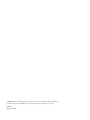 2
2
-
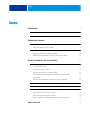 3
3
-
 4
4
-
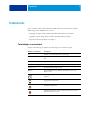 5
5
-
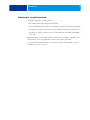 6
6
-
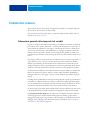 7
7
-
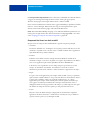 8
8
-
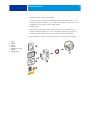 9
9
-
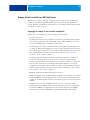 10
10
-
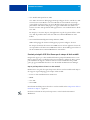 11
11
-
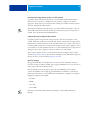 12
12
-
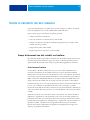 13
13
-
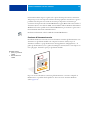 14
14
-
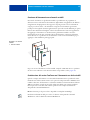 15
15
-
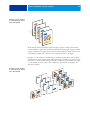 16
16
-
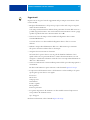 17
17
-
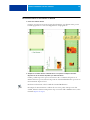 18
18
-
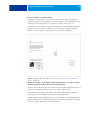 19
19
-
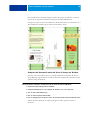 20
20
-
 21
21
-
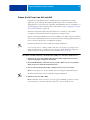 22
22
-
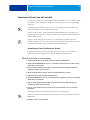 23
23
-
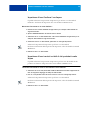 24
24
-
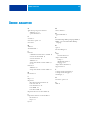 25
25
-
 26
26
Documenti correlati
-
Xerox 4110 Guida utente
-
Xerox DocuColor 7002/8002 Guida utente
-
Xerox 700i/700 Guida utente
-
Xerox Color 800/1000/i Guida utente
-
Xerox 700i/700 Guida utente
-
Xerox Xerox 700i/700 Digital Color Press with Xerox EX Print Server (powered by Fiery) Guida utente
-
Xerox DocuColor 7000/8000 Guida utente
-
Xerox 4110 Guida utente
-
Xerox DocuColor 7002/8002 Digital Press with Xerox EX Print Server Guida utente
-
Xerox DocuColor 7002/8002 Digital Press with Xerox EX Print Server Guida utente